Een eenvoudige handleiding voor het correct instellen van uw locatie op Facebook
Het veranderen van je Facebook-locatie kan om verschillende redenen nuttig zijn. Misschien ben je op reis en wil je je sociale activiteiten relevant houden voor je nieuwe locatie, of wil je Facebook Marketplace-advertenties uit een andere regio bekijken. Misschien pas je je datingvoorkeuren aan om mensen in de buurt te ontmoeten of evenementen in een nieuwe stad te ontdekken.
Facebook gebruikt uw locatie voor verschillende functies, waaronder Marketplace, Dating, lokale advertenties en suggesties voor evenementen.
In dit artikel worden verschillende manieren besproken om wijzig uw Facebook-locatieBlijf scrollen om te leren hoe u uw locatie-instellingen eenvoudig kunt bijwerken en kunt profiteren van de locatiegebaseerde functies van Facebook.
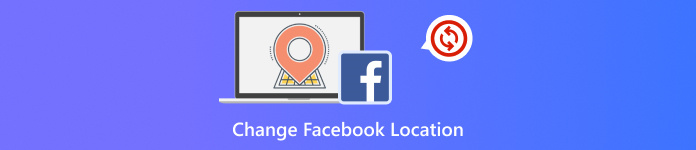
In dit artikel:
Deel 1: Hoe Facebook je locatie bepaalt
Facebook controleert waar je bent met behulp van verschillende tools. Het baseert zich niet op één manier. Het combineert meerdere aanwijzingen om erachter te komen. Dit zijn de belangrijkste manieren:
1. GPS: Als je Facebook je gps laat gebruiken, vindt het je exacte locatie. GPS werkt het beste op telefoons en geeft je realtime locatie door aan apps.
2. Wifi: Als u verbonden bent via wifi, ziet Facebook de netwerknaam en controleert waar dit zich bevindt.
3. IP-adres: Je internetverbinding heeft een adres, je IP-adres. Facebook kan dat gebruiken om je stad of regio te raden.
4. Inchecken of tags: Als je een plaats tagt of incheckt, onthoudt Facebook dat en leert het waar je vaak naartoe gaat.
5. Foto's en berichten: Als je een foto uploadt, bekijkt Facebook die. Soms gebruikt het de locatiegegevens in de foto.
6. Vrienden in de buurt: Als je vrienden in de buurt zijn, kunnen ze hun locatie gebruiken om jouw locatie te raden.
7. Uw apparaatgegevens: Het type telefoon, de simkaart en zelfs de tijdzone kunnen Facebook helpen bij het raden van uw locatie.
Deel 2: Locatie wijzigen via Facebook-instellingen
Soms geeft Facebook de verkeerde locatie weer, of ben je verhuisd en wil je je locatie wijzigen. Je kunt dit op verschillende manieren doen. Elk gedeelte hieronder laat zien hoe je je locatie kunt wijzigen voor verschillende Facebook-functies. De stappen zijn eenvoudig te volgen!
1. Apparaatmachtigingen
Facebook gebruikt je telefoon of computer om te achterhalen waar je bent. Als je niet wilt dat Facebook je altijd volgt, kun je de locatierechten uitschakelen. Zo heb je meer controle over je privacy.
Ga naar de instellingen van je telefoon.
Vind Apps of App-machtigingen.
Tik op Facebook.
Tik Plaats en kies Ontkennen of Alleen tijdens het gebruik van de app.
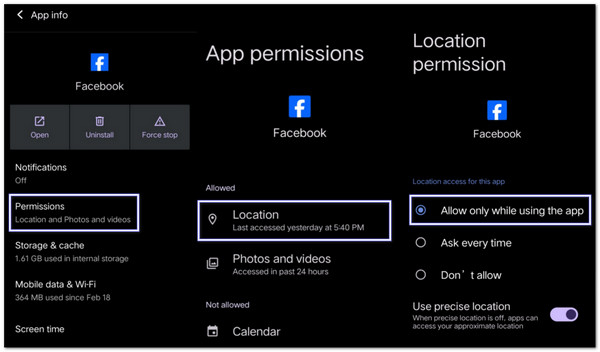
2. Update van de handleiding van de marktplaats
Als u naar een nieuwe stad bent verhuisd of spullen van een andere plaats wilt zien, kunt u: kunt uw locatie op de Facebook Marketplace wijzigenHet is eenvoudig en kost slechts een paar tikken. Het helpt je om in de juiste regio te winkelen of te verkopen.
Bekijk de onderstaande stappen om te leren hoe u de locatie op Facebook Marketplace kunt wijzigen:
Open Facebook en tik op de Marktplaats keuze.
Tik op je Profiel knop bovenaan.
Tik Plaats of de huidige vermelde stad.
Typ de gewenste stad en tik op Van toepassing zijn of Opslaan.
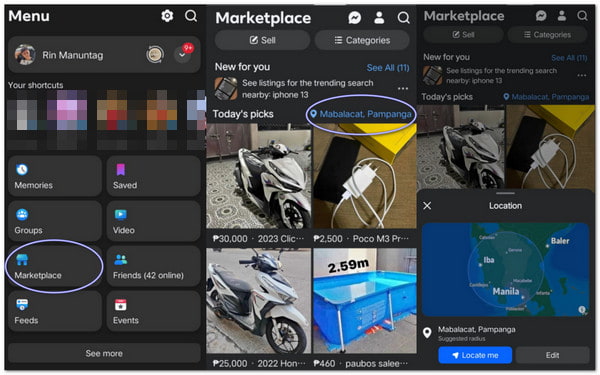
3. Datinginstellingen
Als u gebruik maakt van Facebook-datenJe locatie is essentieel. Je kunt je locatie bijwerken wanneer je op reis bent of mensen in een nieuwe omgeving wilt ontmoeten. Je moet dit doen in het datinggedeelte.
Volg de onderstaande stappen om te ontdekken hoe u uw locatie op Facebook Dating kunt wijzigen:
Druk op drie lijnen (menu) op Facebook.
Tik Daten en ga naar je profiel.
Druk op Versnelling knop om instellingen te openen.
Tik Plaats, verplaats vervolgens de kaart of voer de gewenste stad in.
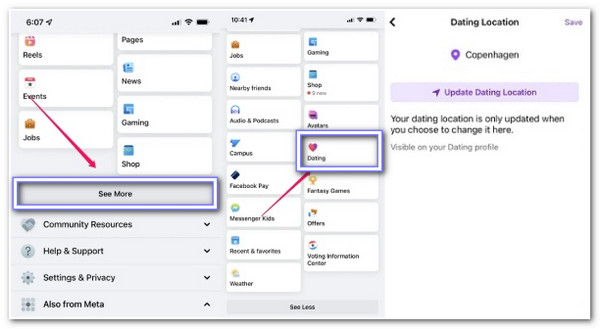
Deel 3: imyPass iLocaGo gebruiken om je Facebook-locatie te wijzigen
Heb je ooit je Facebook-locatie willen veranderen, zodat deze op een nieuwe plek op Facebook zou verschijnen, zonder er echt naartoe te gaan? imyPass iLocaGo helpt je daarbij. Het is gemaakt voor mensen die zonder problemen de locatie van hun telefoon willen veranderen.
Je kunt overal op de kaart klikken om een locatie te kiezen. Of, als je de locatie al kent, kun je deze in de zoekbalk bovenaan typen. Je kunt het gebruiken voor Facebook Marketplace, dating of om te verkennen. Het werkt voor iPhone en Android en ondersteunt de nieuwste iOS 26 en Android 16.
Ontdek de tool door de onderstaande stappen te volgen!
Download en installeer imyPass iLocaGo vanaf de officiële website op uw Windows- of Mac-computer.
Zodra het geïnstalleerd is, open je het programma en klik je op BeginAls je een iPhone gebruikt, pak dan een USB-kabel en sluit deze aan op je computer. Ontgrendel vervolgens je iPhone en tik op Vertrouwen wanneer er een bericht verschijnt.
Als je een Android gebruikt, heb je geen kabel nodig. Installeer gewoon de FoneFab APK op je telefoon. Zorg ervoor dat je telefoon en computer op hetzelfde wifi-netwerk zitten. Open de app en kies een van de volgende verbindingsmethoden: Detect, Pincode, of QR-codeZodra u verbinding hebt gemaakt, kunt u naar de volgende stap gaan en uw locatie wijzigen.
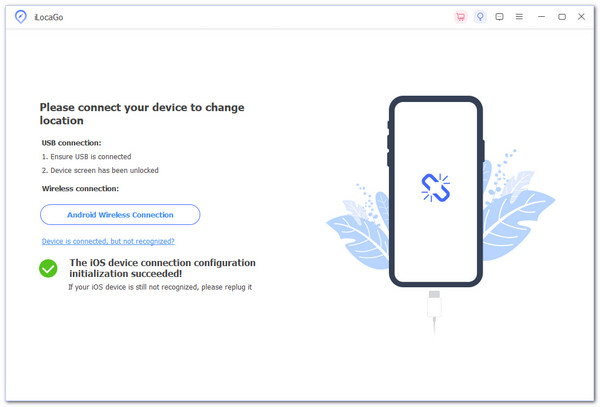
Zodra imyPass iLocaGo opent, ziet u vier verschillende modi. Klik op Locatie wijzigen (de eerste optie). Er verschijnt een kaart op uw scherm. Om uw locatie te wijzigen, klikt u op een willekeurige plek op de kaart.
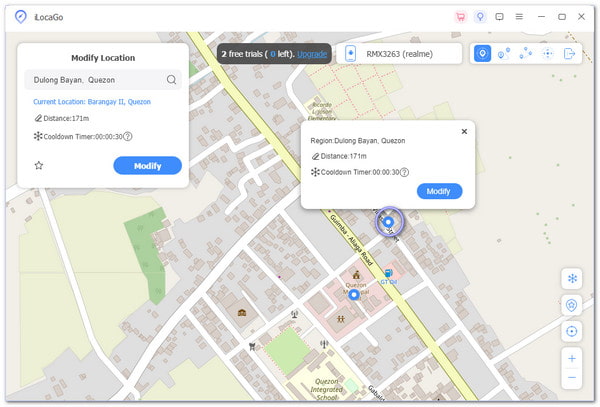
Als u uw gewenste locatie al weet, kunt u de zoekbalk bovenaan de interface gebruiken. Typ de stad of plaats waarnaar u uw locatie wilt instellen. Zodra deze verschijnt, klikt u op Bewerken. Uw locatie wordt nu bijgewerkt.
Open vervolgens de Facebook-app op uw iPhone en controleer in het gedeelte 'Marketplace' of 'Dating' of uw nieuwe locatie daarin is opgenomen.
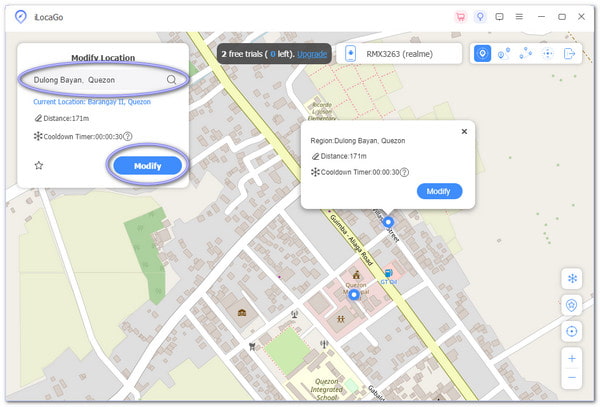
Met deze eenvoudige stappen kun je snel je Facebook-locatie wijzigen met iMyPass iLocaGo. Deze tool is handig als je van locatie wilt wisselen zonder dat je daadwerkelijk hoeft te reizen.
Deel 4: Locatie-instellingen van het apparaat wijzigen
Je telefoon heeft een instelling genaamd Locatie. Hiermee kunnen apps zoals Facebook weten waar je bent. Je kunt wijzigen hoe je telefoon je locatie deelt om de controle te behouden. Je hoeft het niet helemaal uit te schakelen; stel het gewoon naar wens in.
1. Voor iPhone (iOS)
Je kunt zelf bepalen wanneer Facebook je locatie ontvangt. Je hoeft niets te verwijderen. Pas gewoon een paar instellingen aan.
Open de Instellingen app.
Tik Privacy en beveiliging.
Tik Locatiediensten.
Scroll naar beneden en tik op Facebook.
Kies er één:
• Nooit
• Vraag de volgende keer of wanneer ik deel
• Tijdens het gebruik van de app
• Altijd
Kies wat goed voelt. Als je niet wilt dat Facebook het weet, tik dan op Tijdens het gebruik van de app of Nooit.
2. Voor Android
Android-telefoons laten je ook kiezen hoe apps je locatie gebruiken. Je hoeft het niet volledig te blokkeren; verander het gewoon in Facebook.
Open de Instellingen app.
Tik Apps (of Apps en meldingen).
Zoeken en tikken Facebook.
Tik Machtigingen, en dan Locatie.
Kies er één:
• Laat altijd de tijd
• Alleen toestaan tijdens gebruik van de app
• Vraag elke keer
• Niet toestaan
Kies degene die je leuk vindt. Als je niet wilt dat Facebook je volgt, tik dan op Niet toestaan.
Deel 5: Problemen oplossen: wanneer wijzigingen niet werken
Het kan frustrerend zijn als je locatie op Facebook verandert en niet meer werkt. Mogelijk heb je je instellingen bijgewerkt, maar geeft Facebook nog steeds niet de juiste locatie weer. Hier lees je wat je kunt doen om dit te verhelpen en je locatie-instellingen weer goed te laten werken.
1. Start uw telefoon opnieuw op
Soms heeft de telefoon gewoon een herstart nodig. Wanneer u de telefoon opnieuw opstart, worden de instellingen vernieuwd, wat problemen kan verhelpen waardoor wijzigingen niet van kracht worden.
2. Facebook updaten
Zorg ervoor dat je de nieuwste versie van Facebook hebt. Verouderde apps kunnen problemen veroorzaken. Ga naar de App Store (iPhone) of Google Play Store (Android), zoeken naar Facebooken tik indien nodig op Bijwerken.
3. Controleer op systeemupdates
Mogelijk heeft uw telefoon een systeemupdate nodig. Ga naar Instellingen en controleer op updates voor iOS of Android. Soms lossen updates bugs op waardoor wijzigingen niet werken.
4. Controleer de locatie-instellingen opnieuw
Ga terug en controleer je instellingen nog eens. Soms sla je een stap over. Zorg ervoor dat je de juiste app (Facebook) gebruikt en de gewenste locatie-instellingen hebt geselecteerd.
5. Wis de cache van de Facebook-app (alleen Android)
Als je een Android-telefoon hebt, probeer dan de cache van de Facebook-app te wissen. Ga naar Instellingen > Apps > Facebook > Opslag > Cache wissenHet kan app-bugs oplossen die instellingen verstoren.
6. Facebook opnieuw installeren
Als niets werkt, verwijder dan Facebook en installeer het opnieuw. Hiermee kun je alles resetten, inclusief je locatie-instellingen. Verwijder de app en download hem opnieuw uit de app store.
Conclusie
We hebben alle werkmethoden gedeeld voor uw locatie op Facebook wijzigen, zodat u nu eenvoudig toegang hebt tot lokale functies zoals Marktplaats, Dating en evenementen. Als u een probleemloze, betrouwbare oplossing zoekt om uw locatie snel te wijzigen, overweeg dan om imyPass iLocaGoHet is een geweldig hulpmiddel waarmee u uw locatie probleemloos kunt wijzigen en dat soepel werkt op Android- en iPhone-apparaten.
Hete oplossingen
-
GPS-locatie
- Beste Pokemon Go-locaties met coördinaten
- Schakel uw locatie uit op Life360
- Hoe u de locatie op de iPhone kunt wijzigen
- Recensie van iSpoofer Pokemon Go
- Stel virtuele locaties in op iPhone en Android
- TikTok Volg uw locatie
- Monster Hunter Nu Joystick
- Herziening van IP-locatiezoeker
- Wijzig de locatie van Mobile Legends
- Wijzig locatie op Tiktok
-
Ontgrendel iOS
-
iOS-tips
-
Ontgrendel Android

